เนื่องจากมีหลายคนสอบถามกันเข้ามาเยอะมาก เกี่ยวกับวิธีการสมัครและใช้งานเว็บไซต์ Bitkub เพื่อซื้อขาย Bitcoin เพราะฉะนั้นวันนี้ผมจะมาสอนวิธีการง่าย ๆ ตั้งแต่การสมัครไปจนถึงการซื้อขาย Bitcoin เบื้องต้นครับ
ขั้นตอนการสมัคร
เริ่มต้นเลยให้เข้าไปที่เว็บไซต์ https://www.bitkub.com/signup เพื่อกรอกข้อมูลอีเมลและรหัสผ่าน จากนั้นกด “สมัครสมาชิก” ซึ่งจะปรากฏหน้าต่างข้อตกลงต่าง ๆ อย่าลืมอ่านให้เรียบร้อยก่อนกดยอมรับและสมัคร Bitkub
เมื่อผ่านขั้นตอนนี้ไปแล้วจะมีการส่งลิ้งก์ยืนยันไปยังอีเมลที่เรากรอกไว้ในตอนแรก ให้เราไปกดยืนยันจากอีเมลก่อนจะเข้าใช้งานเว็บไซต์นะครับ (ถ้าหาไม่เจอให้ลองเช็คใน Junk mail/ Junk box/ อีเมลขยะ)
สำหรับผู้ที่สมัครควรมีอายุ 20 ปีบริบูรณ์ขึ้นไป หรือบรรลุนิติภาวะแล้ว
เพื่อป้องกันปัญหาในการทำธุรกรรมในภายหลัง
เมื่อยืนยันในอีเมลแล้ว เราจะสามารถล็อกอินหน้าเว็บได้ ซึ่งส่วนที่ต้องดำเนินการต่อไปนั้น คือการยืนยันตัวตนขั้นที่ 1, เพิ่มบัญชีธนาคาร และเปิดใช้งาน 2FA เราไปดูทีละขั้นตอนกันเลยครับ
อันดับแรกให้ยืนยันตัวตนขั้นที่ 1 ก่อน ในส่วนของ “การยืนยันตัวตน” จะต้องเตรียมบัตรประชาชนให้พร้อมด้วยนะครับ เมื่อพร้อมแล้วกดปุ่มสีแดง “ยืนยันตอนนี้”
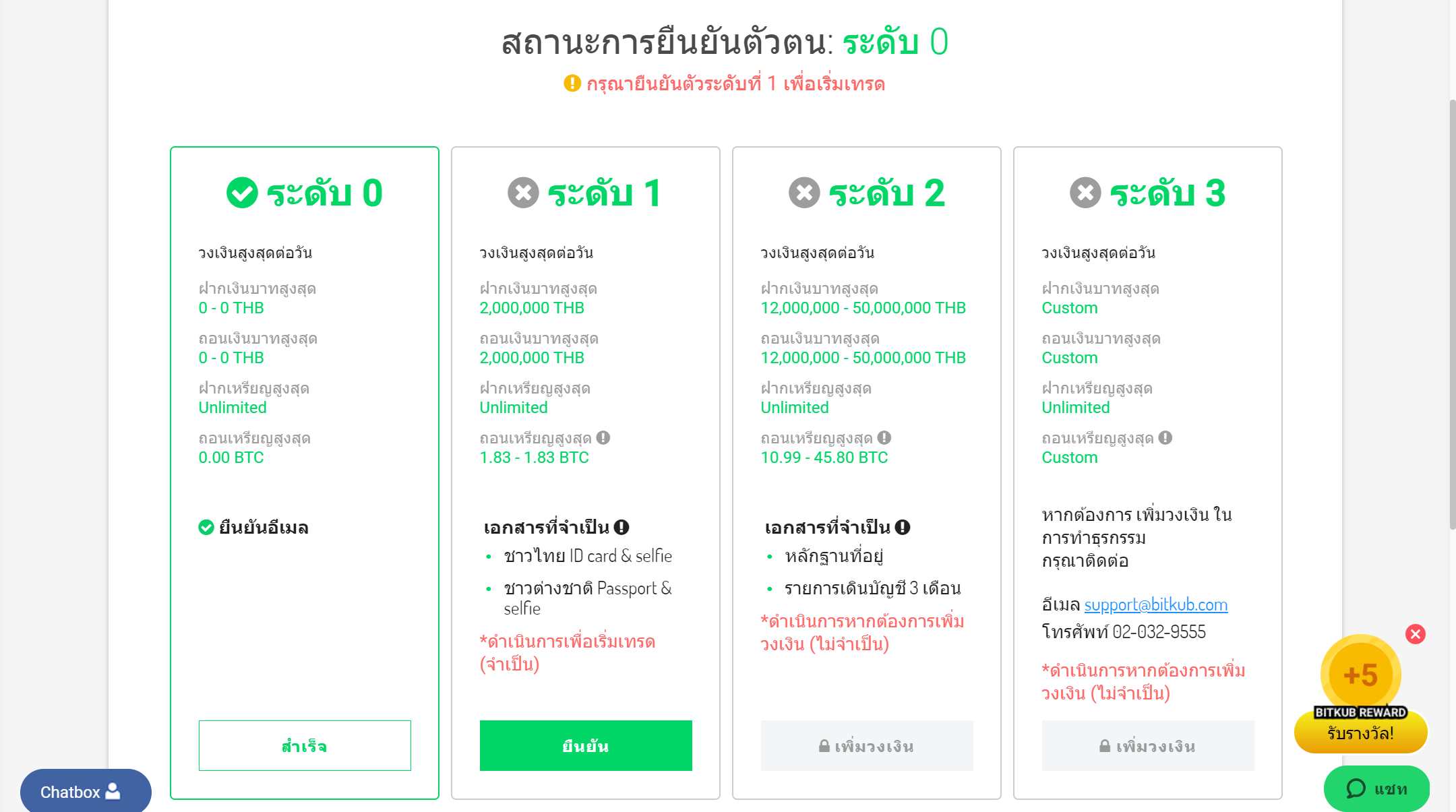 จะเข้าสู่หน้ายืนยันตัวตนขั้นที่ 1 ซึ่งตรงนี้ให้ลองทำตามขั้นตอนในนั้น ทำไม่ยากเลยครับ ยิ่งถ้าสมัครผ่านสมาร์ทโฟนจะคล่องตัวมาก ๆ เลย (ในนั้นจะมีการถ่ายบัตรประชาชนและการสแกนใบหน้าอยู่ด้วย) สำหรับภาพทางด้านล่างนี้ก็จะเป็นขั้นตอนคร่าว ๆ ในการยืนยันตัวตนขั้นที่ 1 ครับ
จะเข้าสู่หน้ายืนยันตัวตนขั้นที่ 1 ซึ่งตรงนี้ให้ลองทำตามขั้นตอนในนั้น ทำไม่ยากเลยครับ ยิ่งถ้าสมัครผ่านสมาร์ทโฟนจะคล่องตัวมาก ๆ เลย (ในนั้นจะมีการถ่ายบัตรประชาชนและการสแกนใบหน้าอยู่ด้วย) สำหรับภาพทางด้านล่างนี้ก็จะเป็นขั้นตอนคร่าว ๆ ในการยืนยันตัวตนขั้นที่ 1 ครับ
ยืนยัน FATCA ว่าไม่ได้เป็นผู้มีสัญชาติอเมริกัน (อ่านรายละเอียดกันด้วยนะครับ)
กรอกข้อมูลส่วนตัว
กรอกข้อมูลการทำงาน ของผมเป็นนักศึกษามีเงินรายเดือนจากพ่อ-แม่ แต่ก็ทำงานหาเงินด้วย อันนี้อยากให้เพื่อน ๆ กรอกตามความเป็นจริงนะครับ หากรายได้หลักของใครมาจากการทำงานก็สามารถเลือกแบบอื่นได้เลย
ทำแบบทดสอบความมั่นคงทางการเงิน อันนี้ให้ตอบตามความเป็นจริงนะครับ
และสุดท้ายเป็นการยืนยันพวกข้อมูลบัตรประชาชนและการตรวจสอบใบหน้านะครับ ใครที่สมัครในคอมอย่าลืมเตรียมสมาร์ทโฟนด้วยล่ะ
สำหรับการยืนยันตัวต้นระดับที่ 1 สำหรับผู้ที่มีสัญชาติไทยนั้น สามารถเข้าไปดูรายละเอียดได้จาก ลิ้งก์นี้ เลยครับ
หลังจากการยืนยันตัวตนแล้วจะต้องรอให้ทาง Bitkub ตรวจสอบข้อมูลให้เรียบร้อย ซึ่งทางนั้นเขาก็จะพยายามดำเนินการให้เร็วที่สุดภายใน 24 ชั่วโมงครับ หากตรวจสอบข้อมูลเรียบร้อยจะมีอีเมลแจ้งให้ทราบอีกที เมื่อได้รับอีเมลแล้วก็ให้เราดำเนินการเพิ่มบัญชีธนาคาร และเปิดใช้งาน 2FA ต่อไปได้เลย
การเพิ่มบัญชีธนาคารทำไม่ยาก กรอกข้อมูลและถ่ายรูปตามตัวอย่างเลย
ส่วนการเปิดใช้งาน 2FA นั้น ผมแนะนำให้ศึกษาจาก ลิ้งก์นี้ ครับ (ทาง Bitkub จะบังคับให้เราเปิดนะครับ เพราะมันช่วยเพิ่มความปลอดภัยของบัญชีคุณได้ดีกว่าการใช้รหัสผ่านเพียงอย่างเดียว)
เอาล่ะเมื่อดำเนินการยืนยันตัวตนครบเรียบร้อยแล้ว สิ่งที่เราต้องเตรียมต่อมาคือ เงิน !! เราจะไปซื้อ Bitcoin กันครับ
การซื้อขาย Bitcoin ผ่าน Bitkub เบื้องต้น
ในส่วนนี้ผมจะพาซื้อขายเพียงเบื้องต้นเท่านั้นนะครับ ส่วนเทคนิคในการเทรดแบบจริงจังเหมือนเล่นหุ้น เพื่อน ๆ สามารถศึกษาเพิ่มเติมด้วยตัวเองได้เลย เอาล่ะเดี๋ยวเรามาเริ่มกันเลยดีกว่า
ก่อนที่เราจะไปซื้อเหรียญ Bitcoin เราจะต้องเติมเงินบาทเข้าบัญชี Bitkub ก่อน โดยไปที่รูปกระเป๋าสตางค์มุมบนขวา เลือก “เงินของฉัน” ก็จะเข้าสู่หน้าฝากถอนเงิน จากนั้นในหัวข้อแรก Thai Baht เลือก “ฝาก”
เสร็จแล้วจะปรากฏหน้าการฝากถอนเงิน สำหรับในส่วนของการฝากเงินนั้นเราสามารถเลือกฝากผ่านบัญชีธนาคาร หรือสแกนQR Code จ่ายผ่านพร้อมเพย์ก็ได้ ซึ่งผมคิดว่าส่วนใหญ่น่าจะใช้พร้อมเพย์กันแล้วล่ะ ในภาพก็จะเป็นการเลือกฝากผ่าน QR Code และอย่าลืมระบุจำนวนเงินที่ต้องการฝาก เมื่อฝากเสร็จเรียบร้อย ให้กลับสู่หน้าหลักเพื่อทำการซื้อ Bitcoin ครับ
ทีนี้ในการซื้อ Bitcoin จากหน้าหลักจะเป็นการซื้อเบื้องต้น สำหรับคนที่อยากมี Bitcoin แต่ไม่เน้นการเทรดมากนัก ก็สามารถเข้าซื้อได้ในหน้าหลัก โดยอาจจะดูราคาเหรียญได้จากกรอบสีน้ำเงินในช่อง “ราคาล่าสุด”
อย่างของผมจะซื้อหมดหน้าตักในราคา 200 บาท เราก็กดที่ตัวเลข 200 ได้เลย มันก็จะปรากฏตัวเลขขึ้นมาในช่องระบุจำนวนเงินที่ต้องการซื้อ หรือกดจากตัวเลือกที่มีให้ หรือกรอกจำนวนเงินที่ต้องการในช่องก็ได้ครับ
เมื่อเสร็จแล้วกด “ซื้อ” จะขึ้นหน้าข้อมูล พร้อมชี้แจงค่าธรรมเนียมเมื่อเข้าใจแล้วกด “ตกลง” เท่านี้เราก็จะได้เป็นเจ้าของ Bitcoin แล้วครับ
ส่วนการขายนั้นจะคล้าย ๆ กับการซื้อเลยครับ ในหน้าแรกให้สลับไปที่ส่วน “ขาย” ระบุจำนวนเหรียญ Bitcoin ที่ต้องการแล้วกดขายได้เลย
หรือถ้าใคร Advance หน่อย ต้องการซื้อขายผ่านระบบการเทรดของ Bitkub สามารถเข้าไปดูได้ที่ “ตลาดซื้อขาย” ทางเมนูด้านบนครับ
จากนั้นหน้าเว็บจะพาเข้าสู่หน้าของการเทรด ถ้าใครเคยเล่นหุ้นก็จะคุ้นเคยกันดี ในนั้นจะมีเครื่องมือที่จำเป็นให้เราวิเคราะห์ทิศทางราคาของ Bitcoin และเหรียญ Cryptocurrency อื่น ๆ ได้อย่างครบถ้วน อีกทั้งยังสามารถตั้งรูปแบบการซื้อขายเพื่อให้ได้เงินตามเป้าหมายได้อีกด้วย
การถอนเงิน
สมมุติว่าเราเทรด Bitcoin มาได้อย่างคุ้มค่า และขาย Bitcoin แลกเป็นเงินบาทได้กำไรแล้ว ในการถอนเงินนั้น ให้ดำเนินการคล้ายการฝากเงินบาท โดยเข้าไปที่รูปกระเป๋าสตางค์มุมบนขวา เลือก “เงินของฉัน” ก็จะเข้าสู่หน้าฝากถอนเงิน จากนั้นในหัวข้อแรก Thai Baht เลือก “ถอน”
เลือกบัญชีธนาคารที่เราตั้งค่าไว้ตั้งแต่ตอนสมัครสมาชิก ระบุจำนวนเงินที่ต้องการถอน ใส่รห้ส 2FA และกดถอนเงินเท่านี้ก็เป็นอันเสร็จเรียบร้อย
เห็นไหมครับการซื้อขาย Bitcoin ผ่านเว็บไซต์ Bitkub ไม่ยากอย่างที่คิด สำหรับเพื่อน ๆ ที่สนใจนะครับก็สมัครกันเข้ามาได้ และถ้าใครอยากลองเทรดแนะนำให้ศึกษาวิธีการเทรดอย่างละเอียด จากนั้นเข้ามาเทรด Bitcoin ผ่าน Bitkub ได้เลยครับ


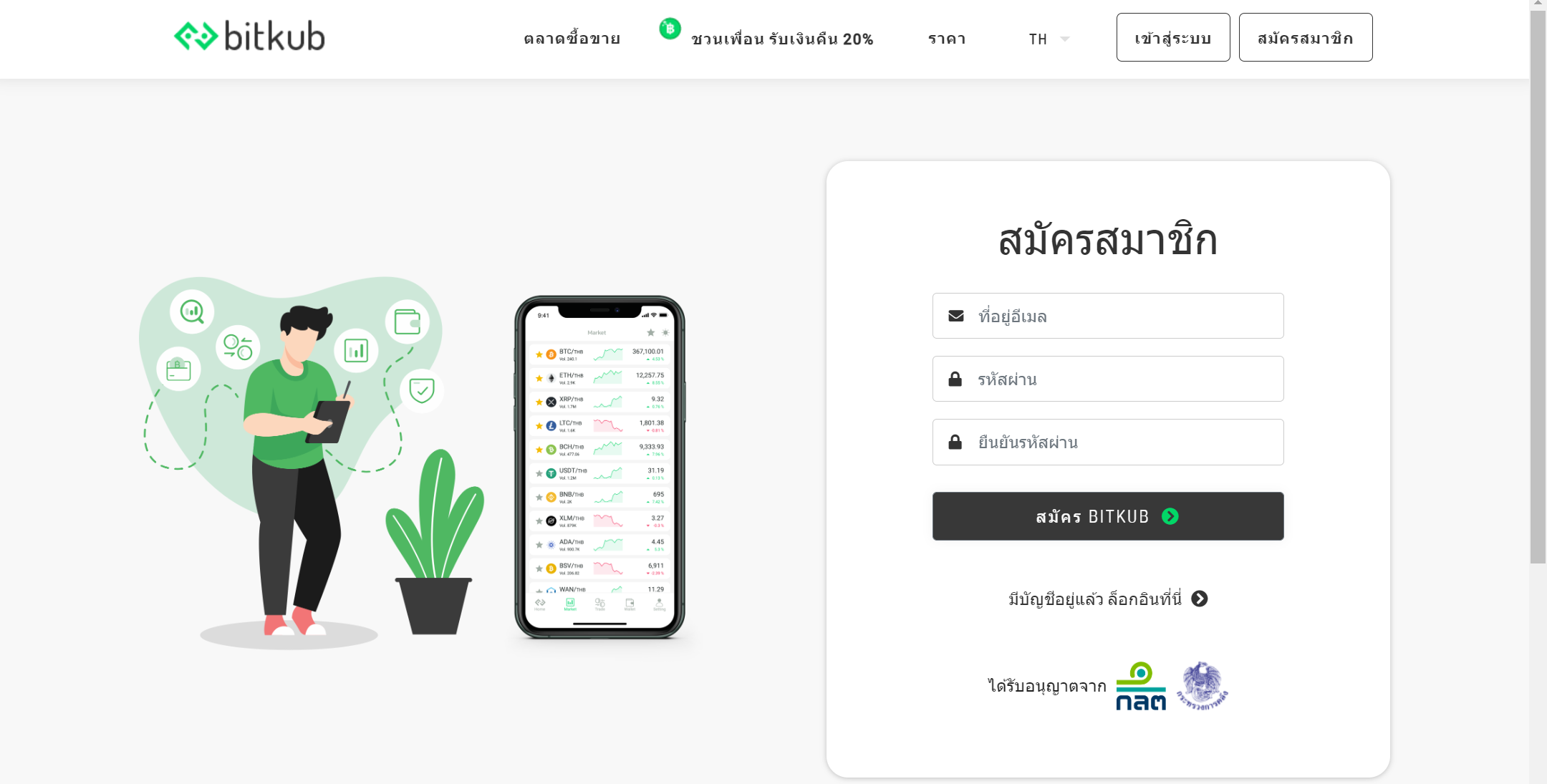
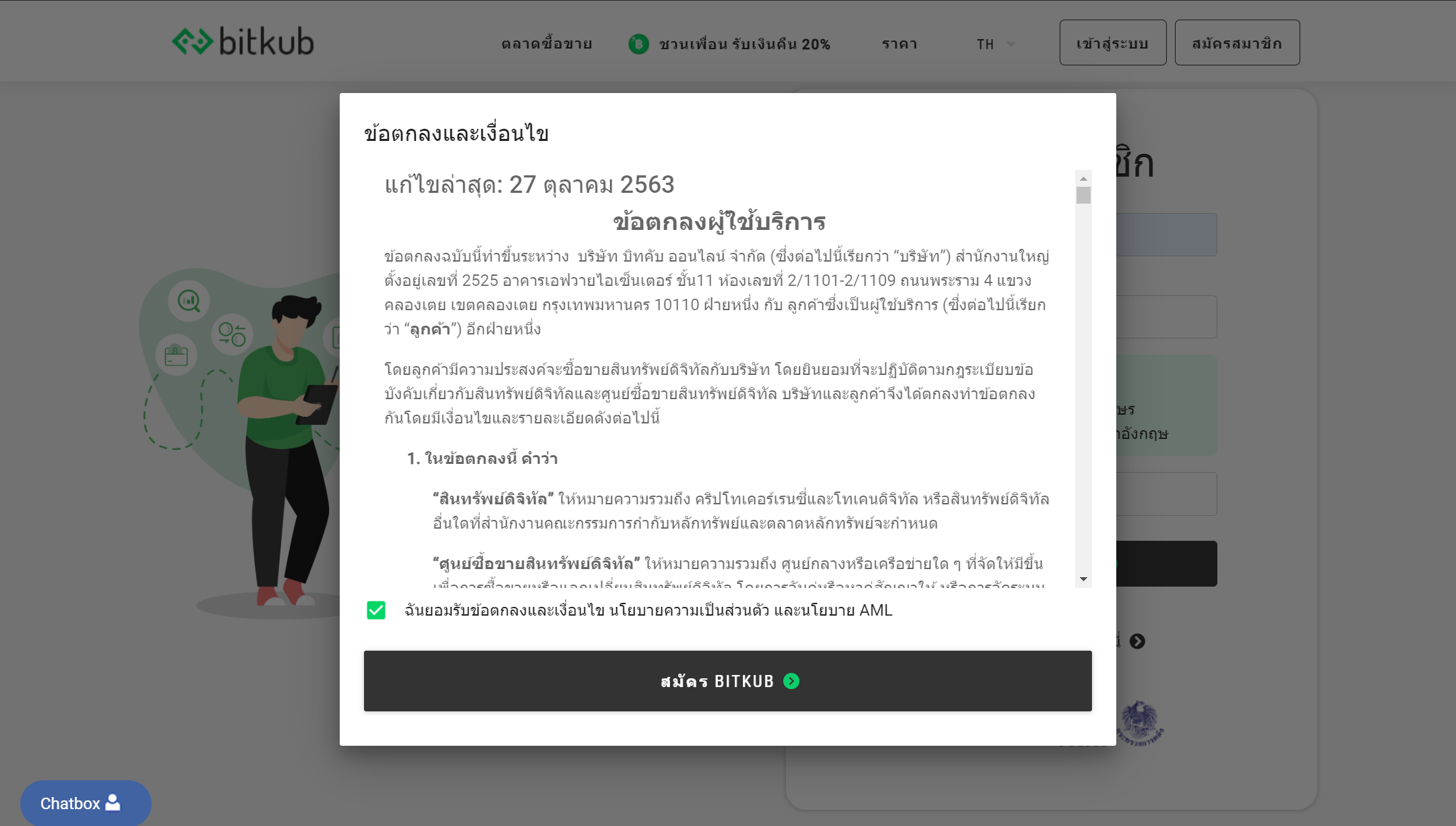
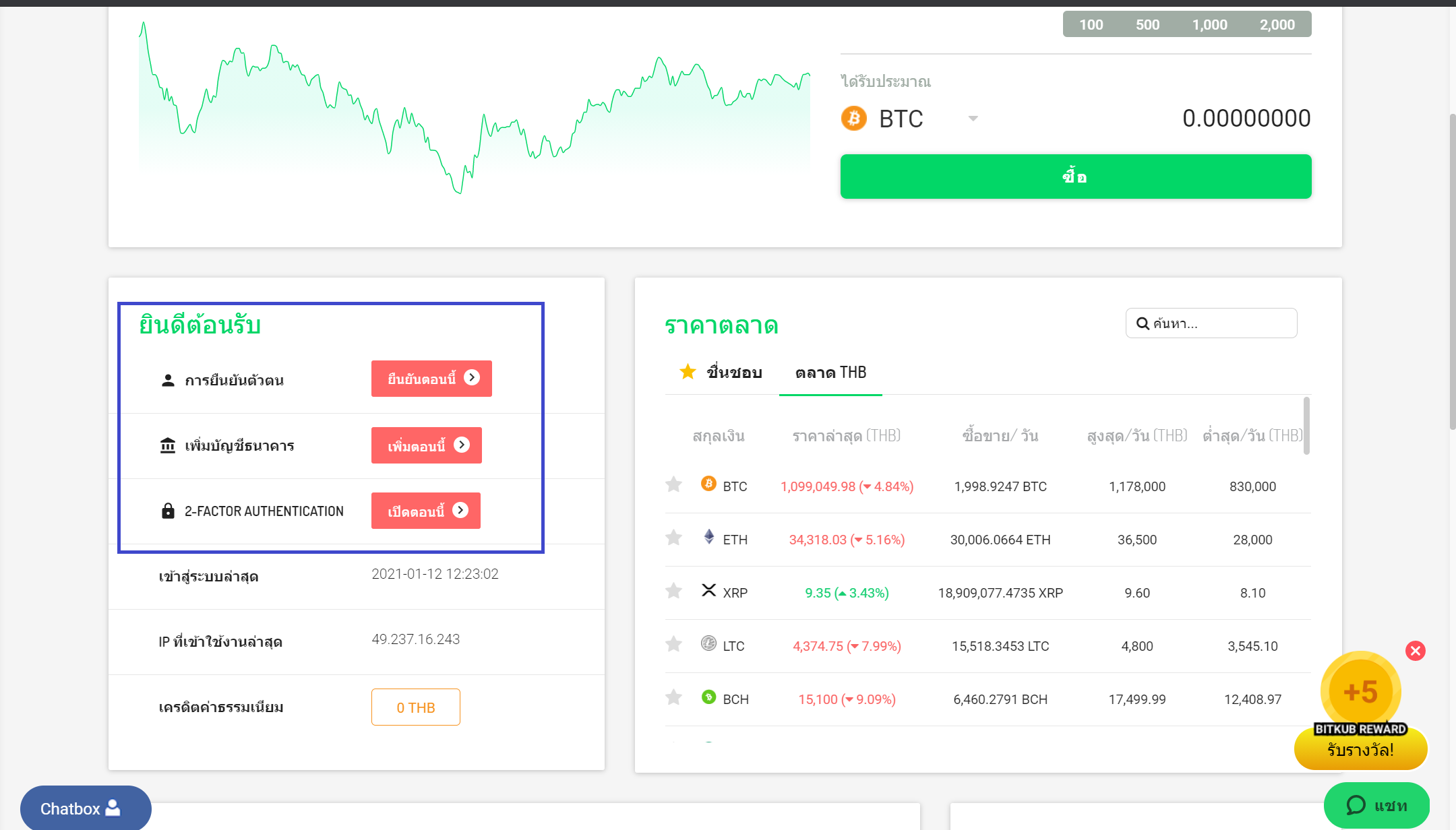
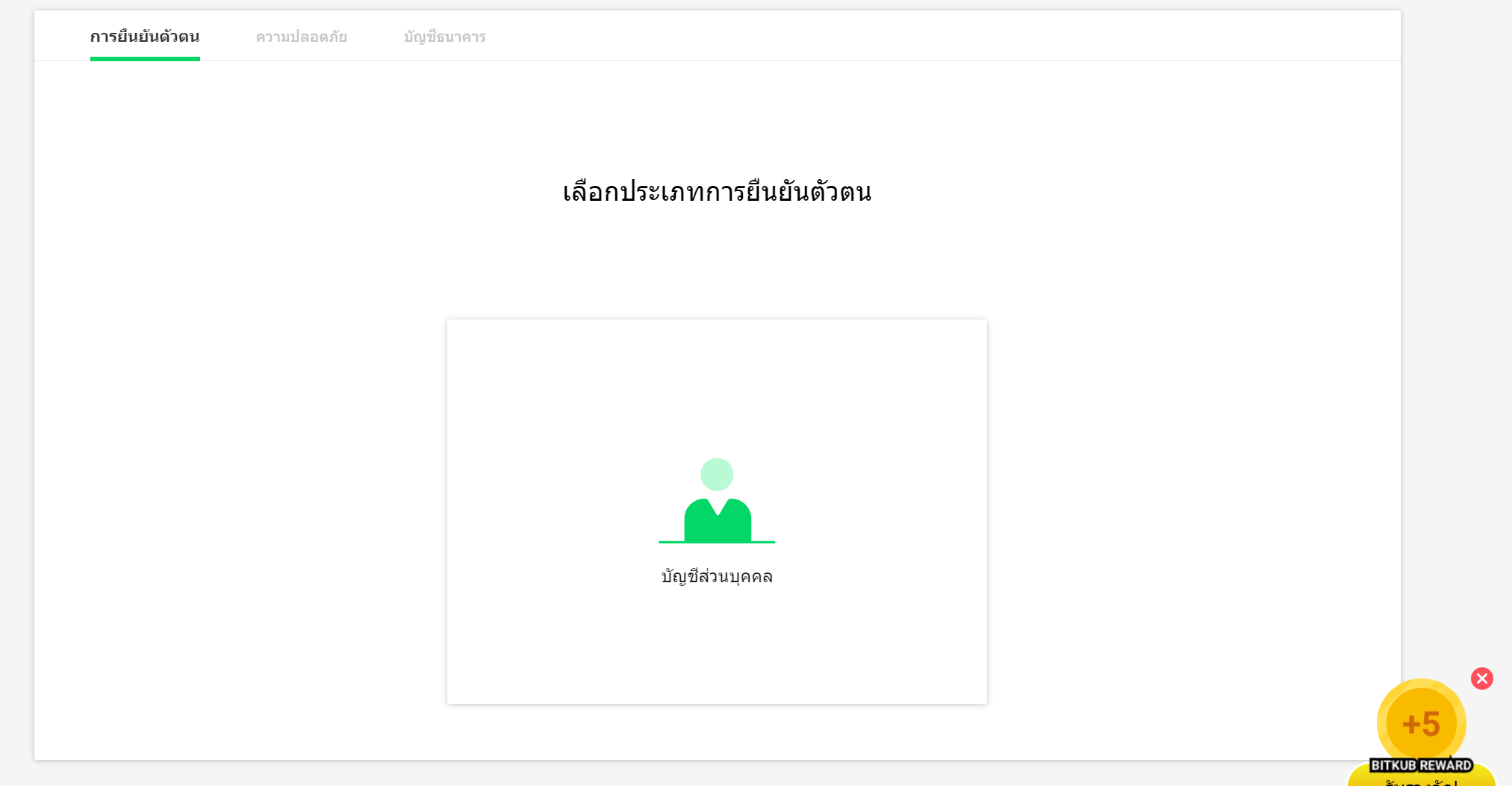
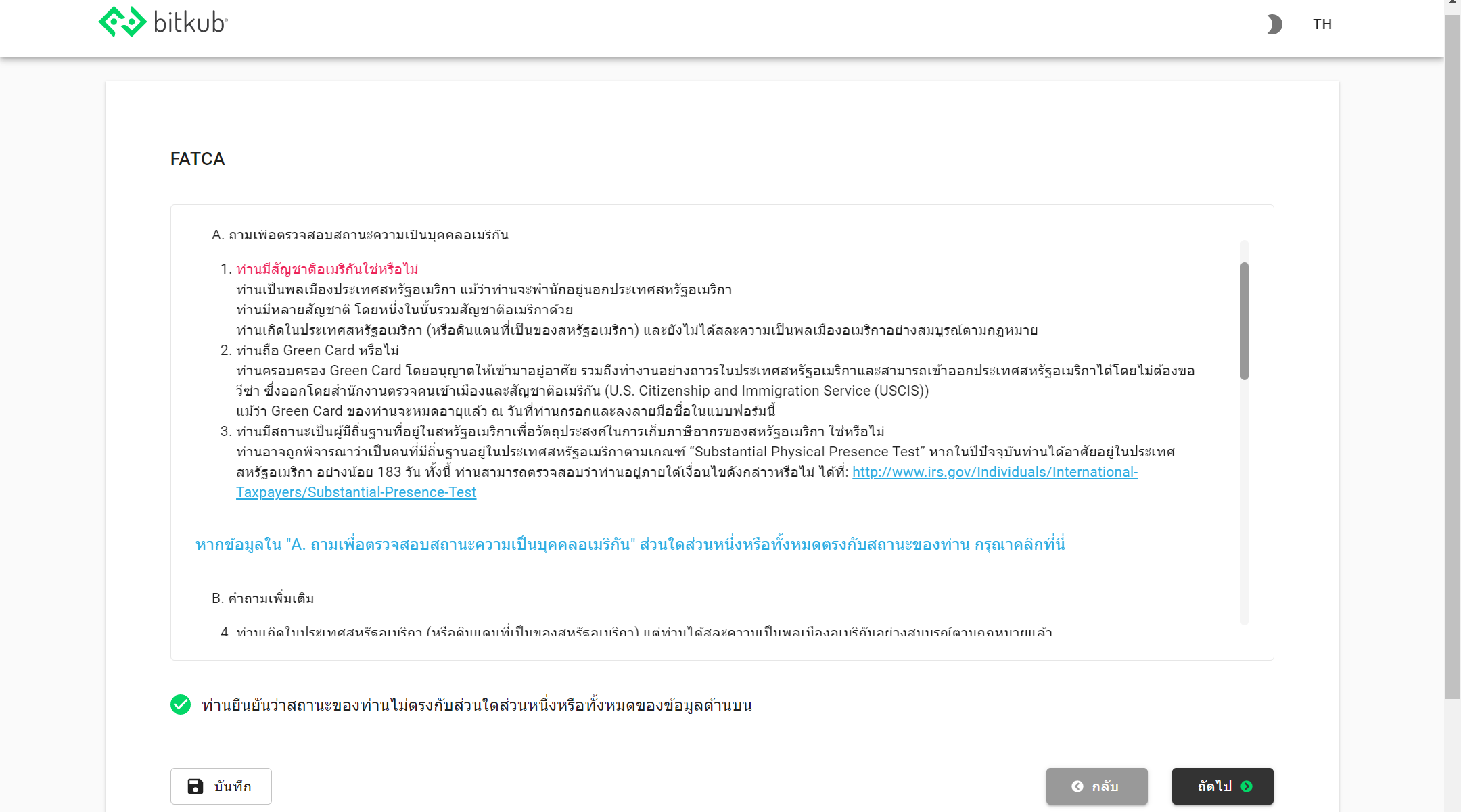
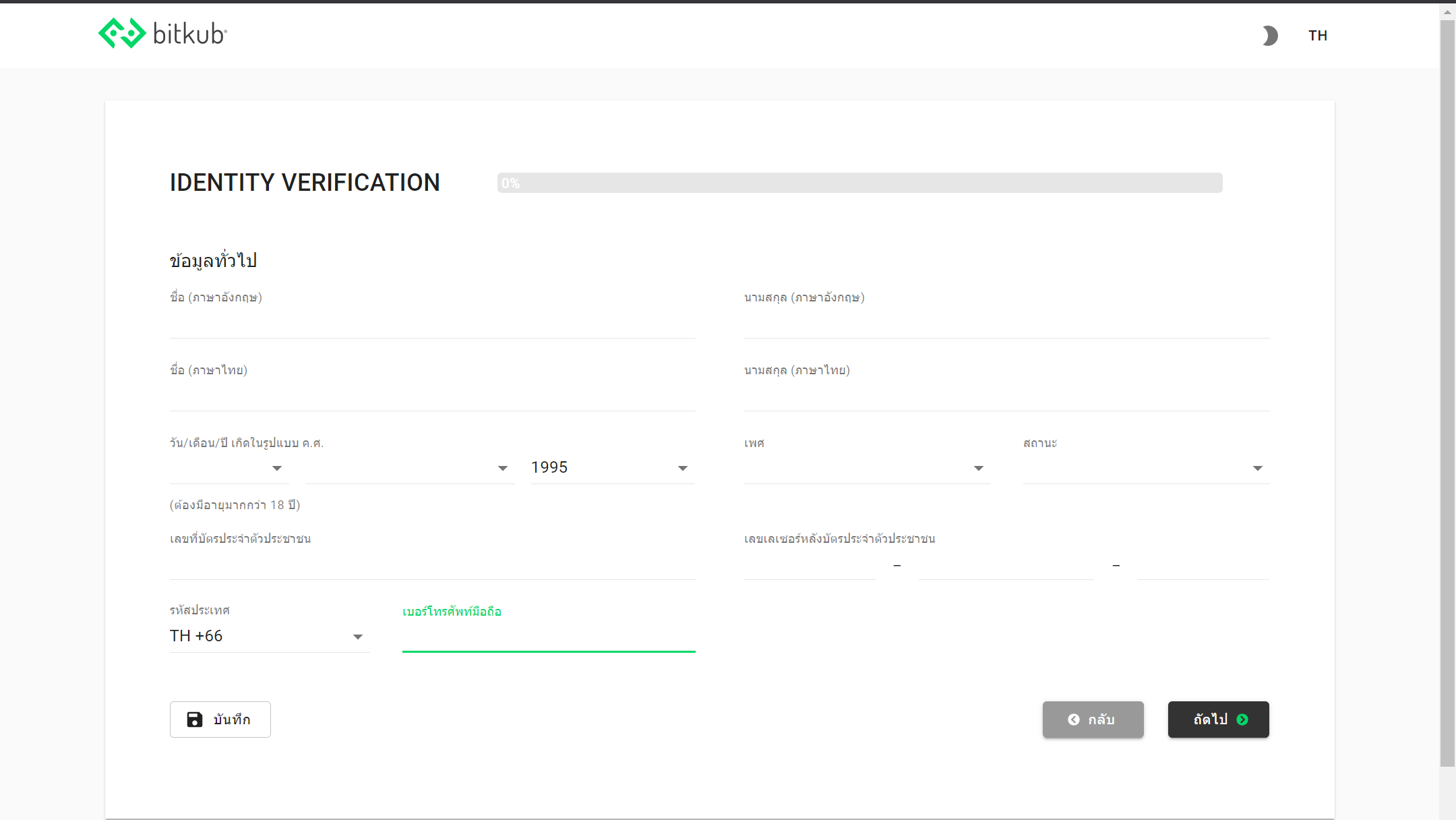
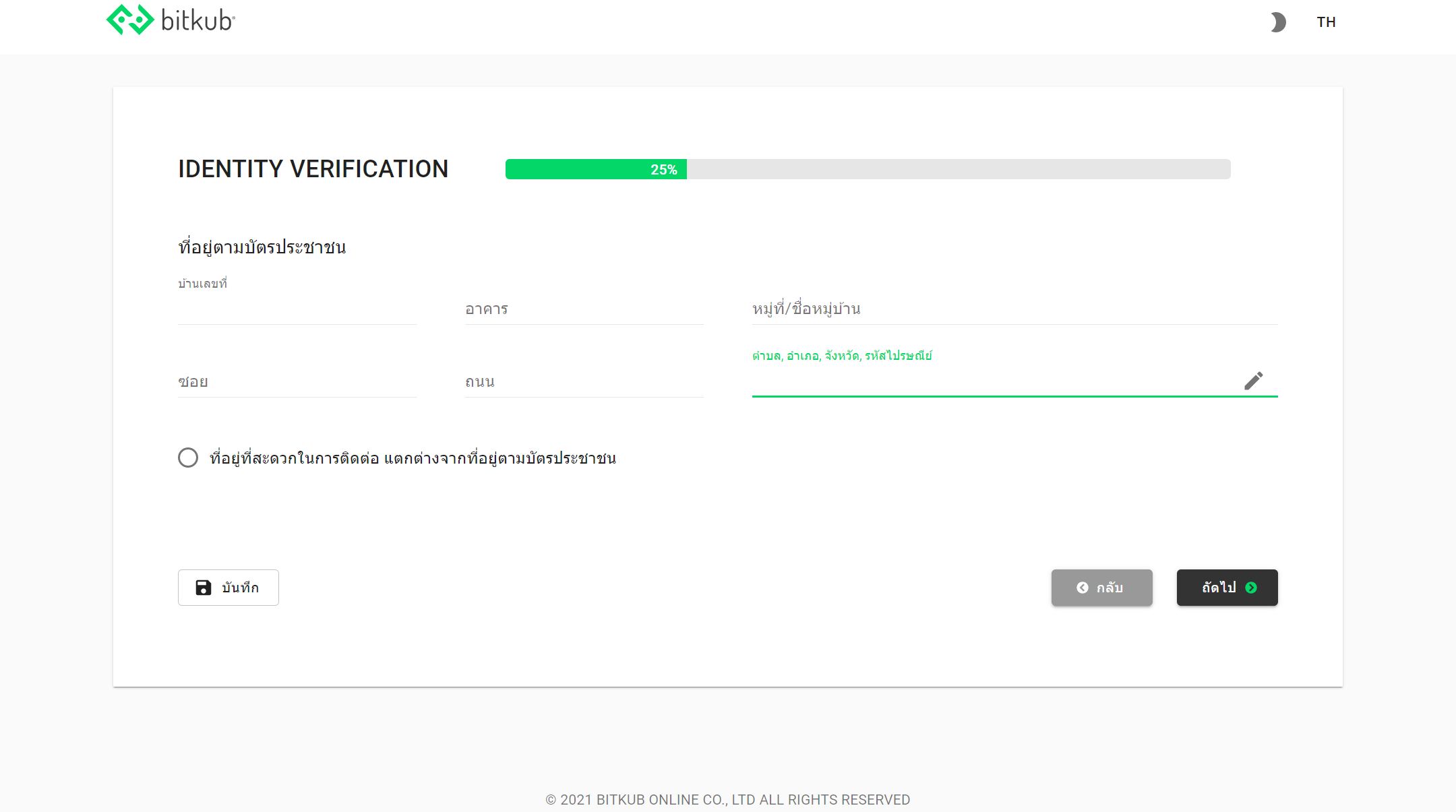
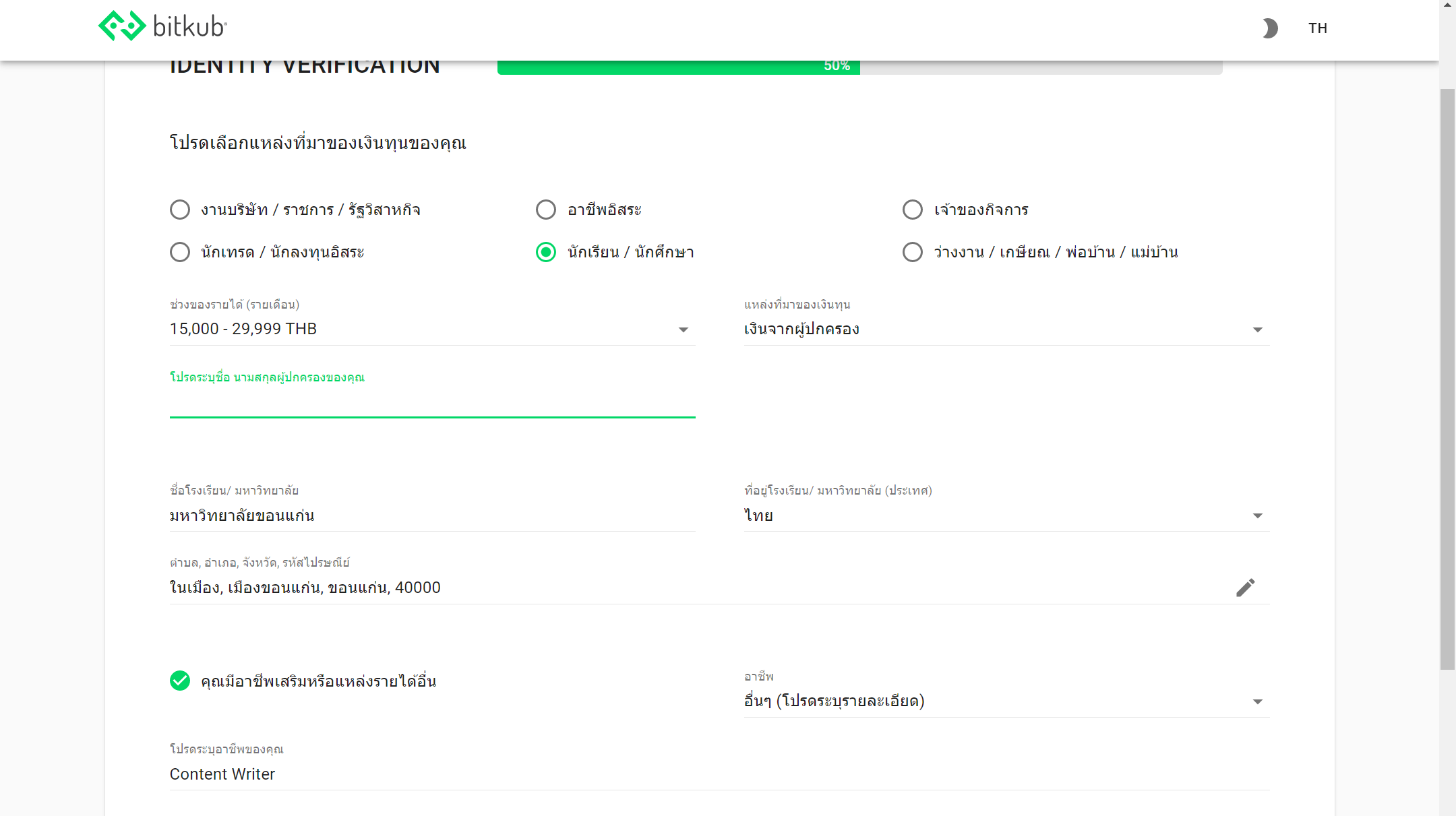
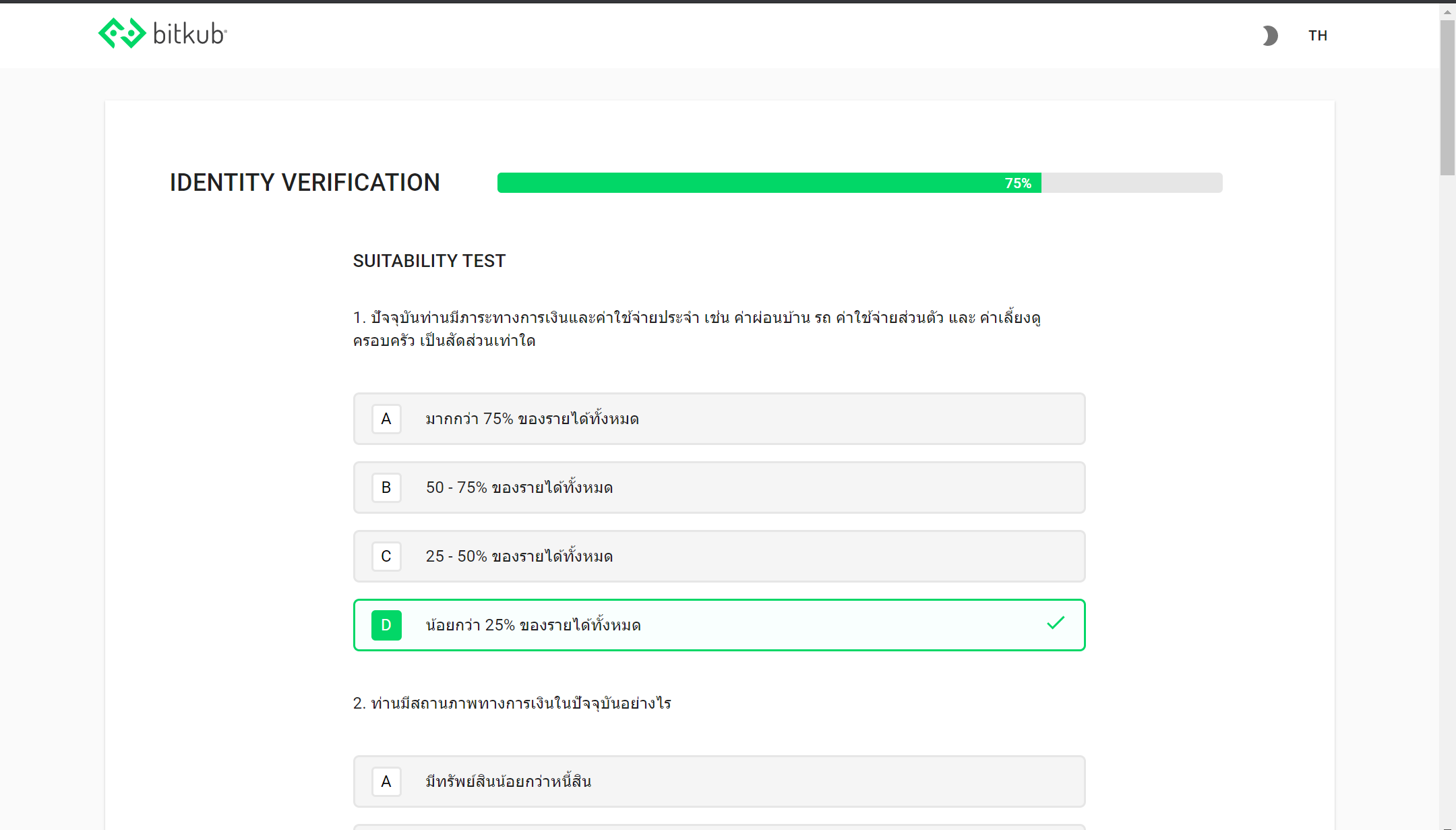
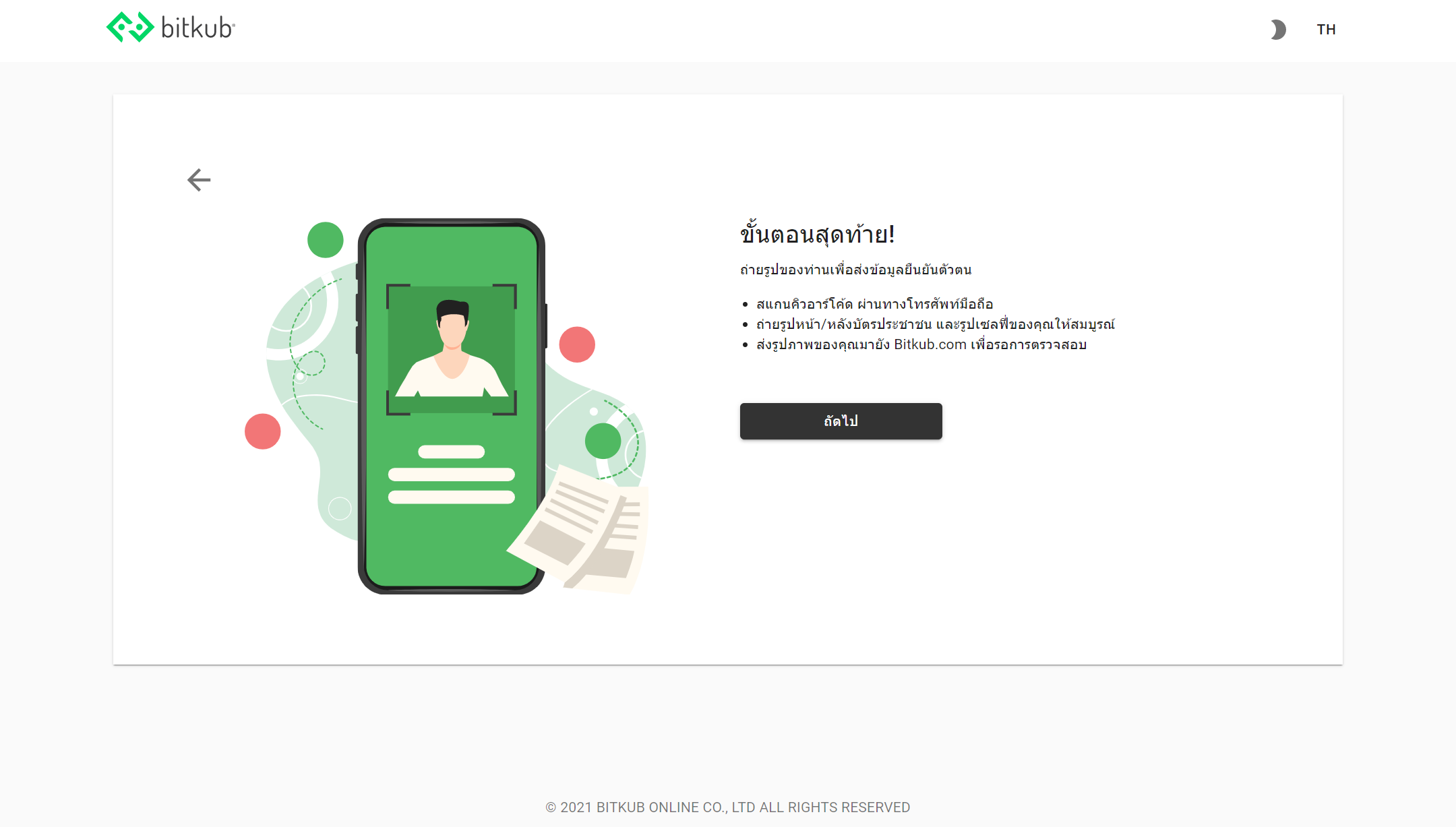
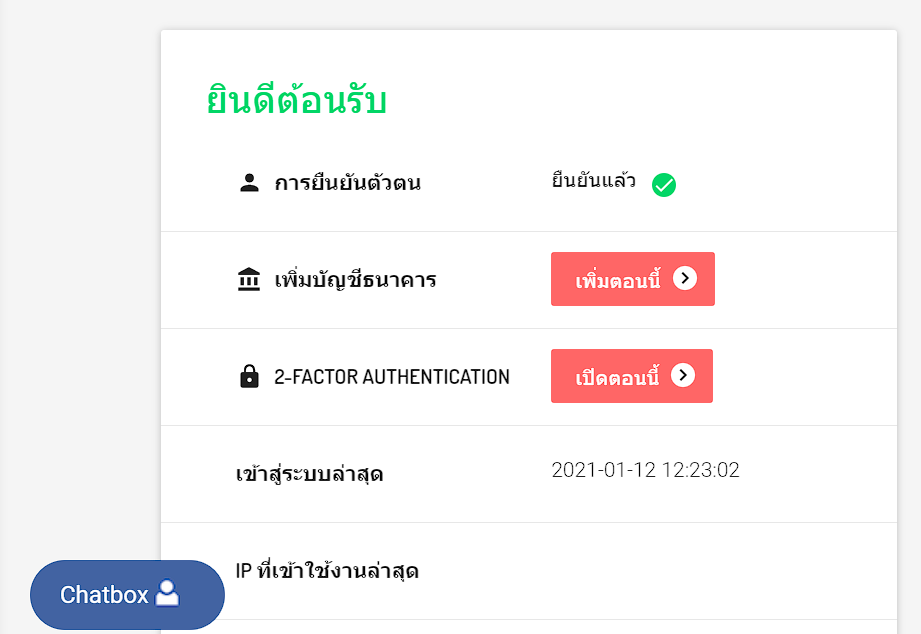
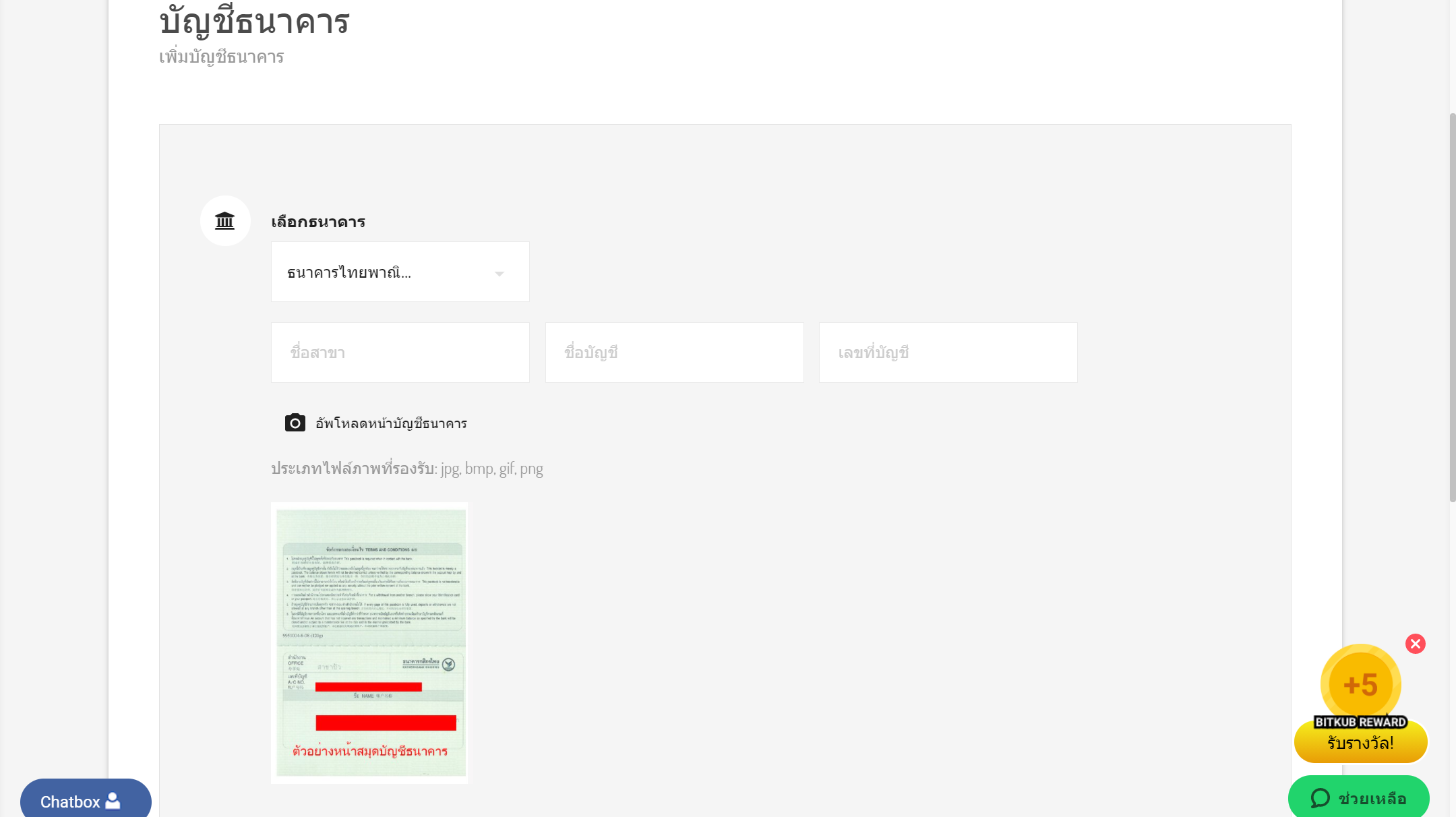
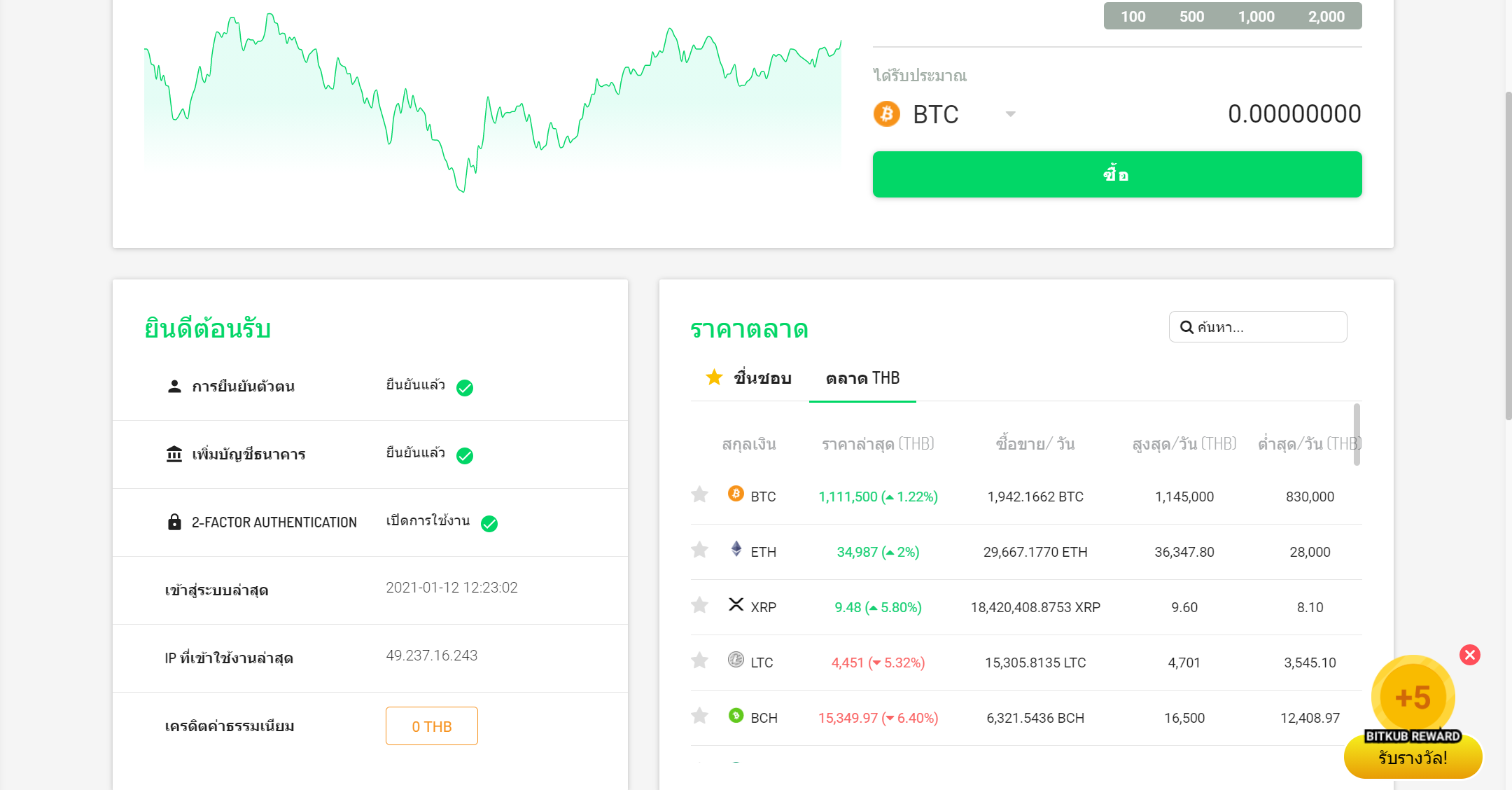
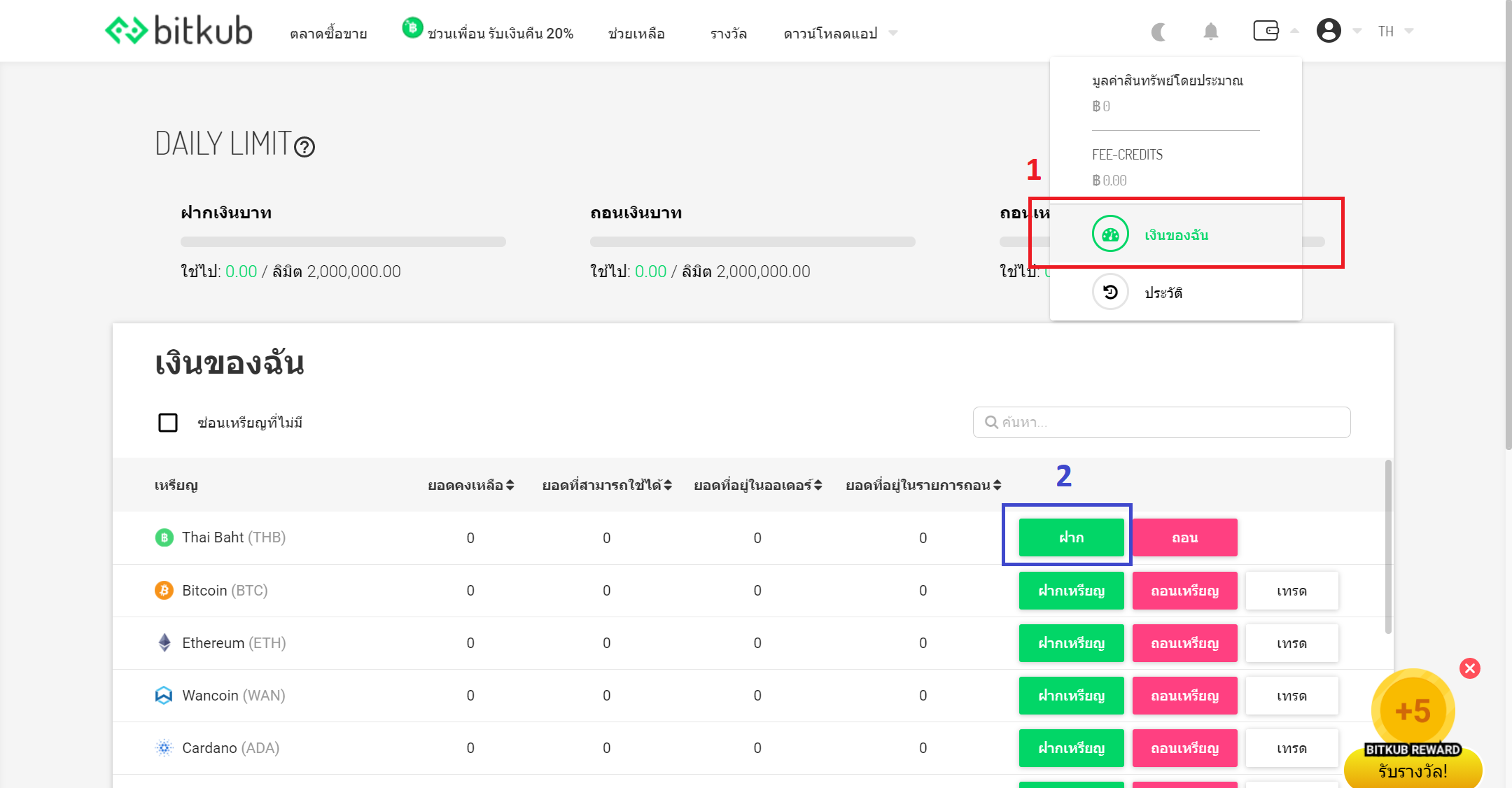
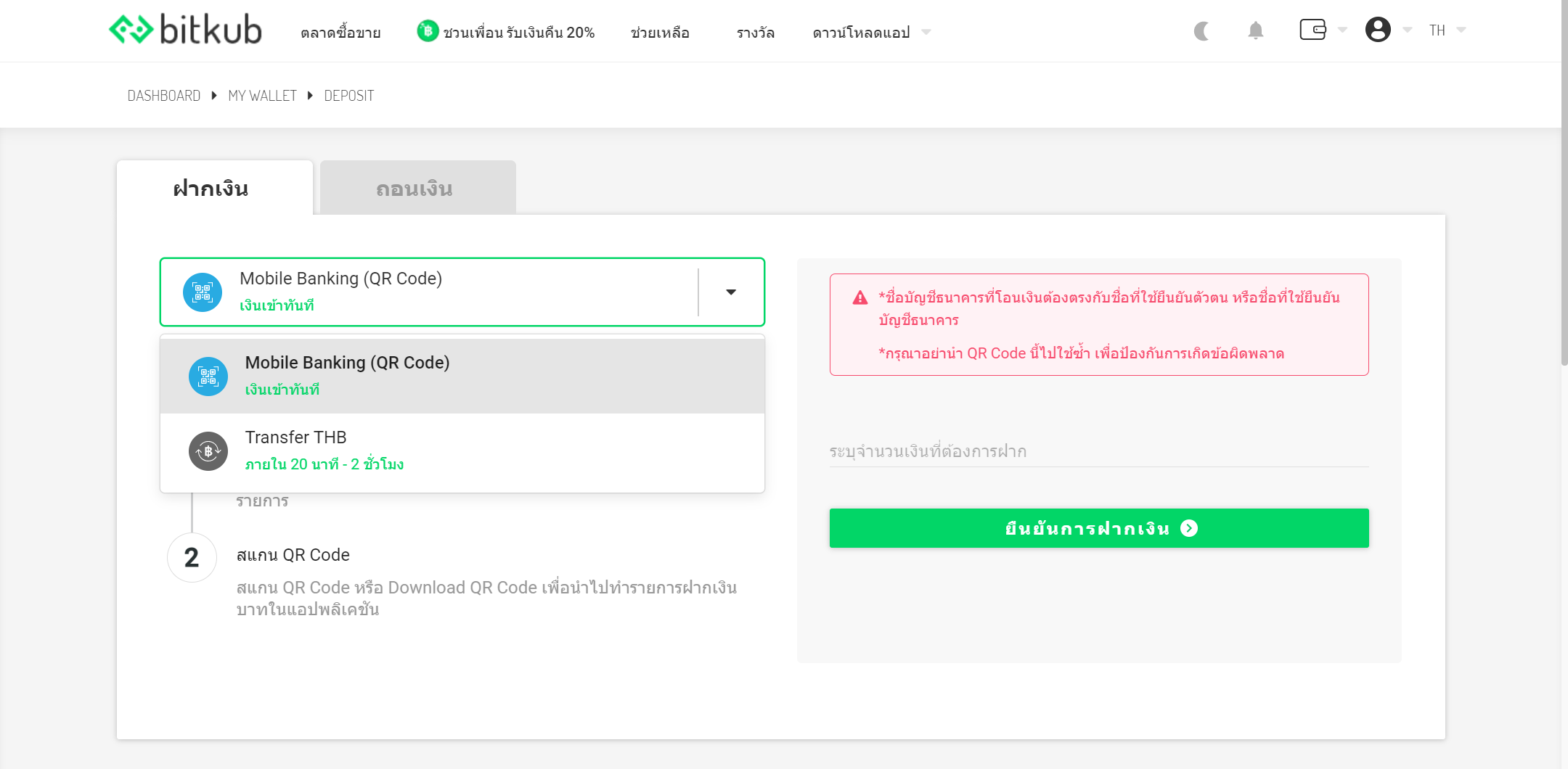
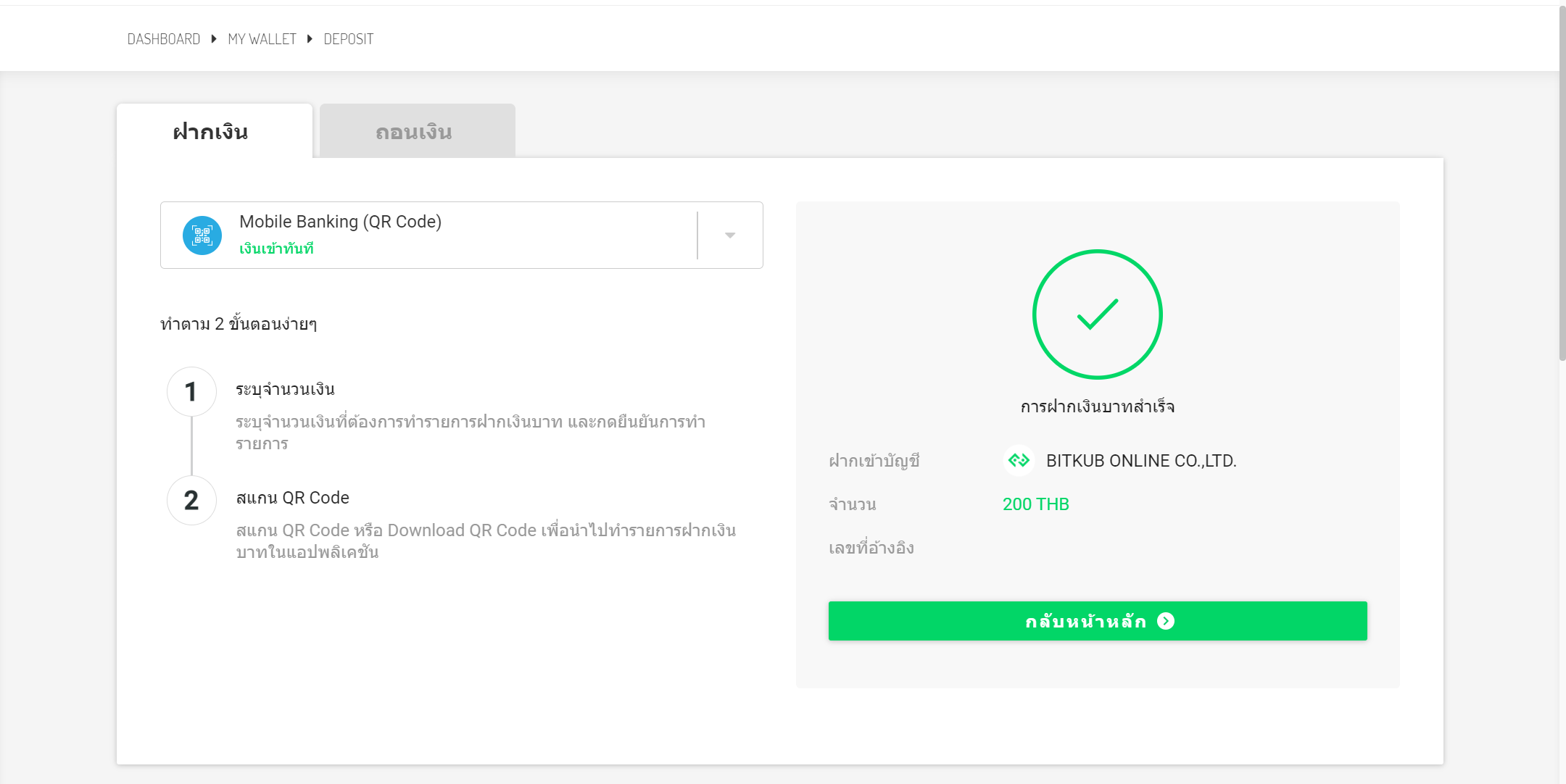
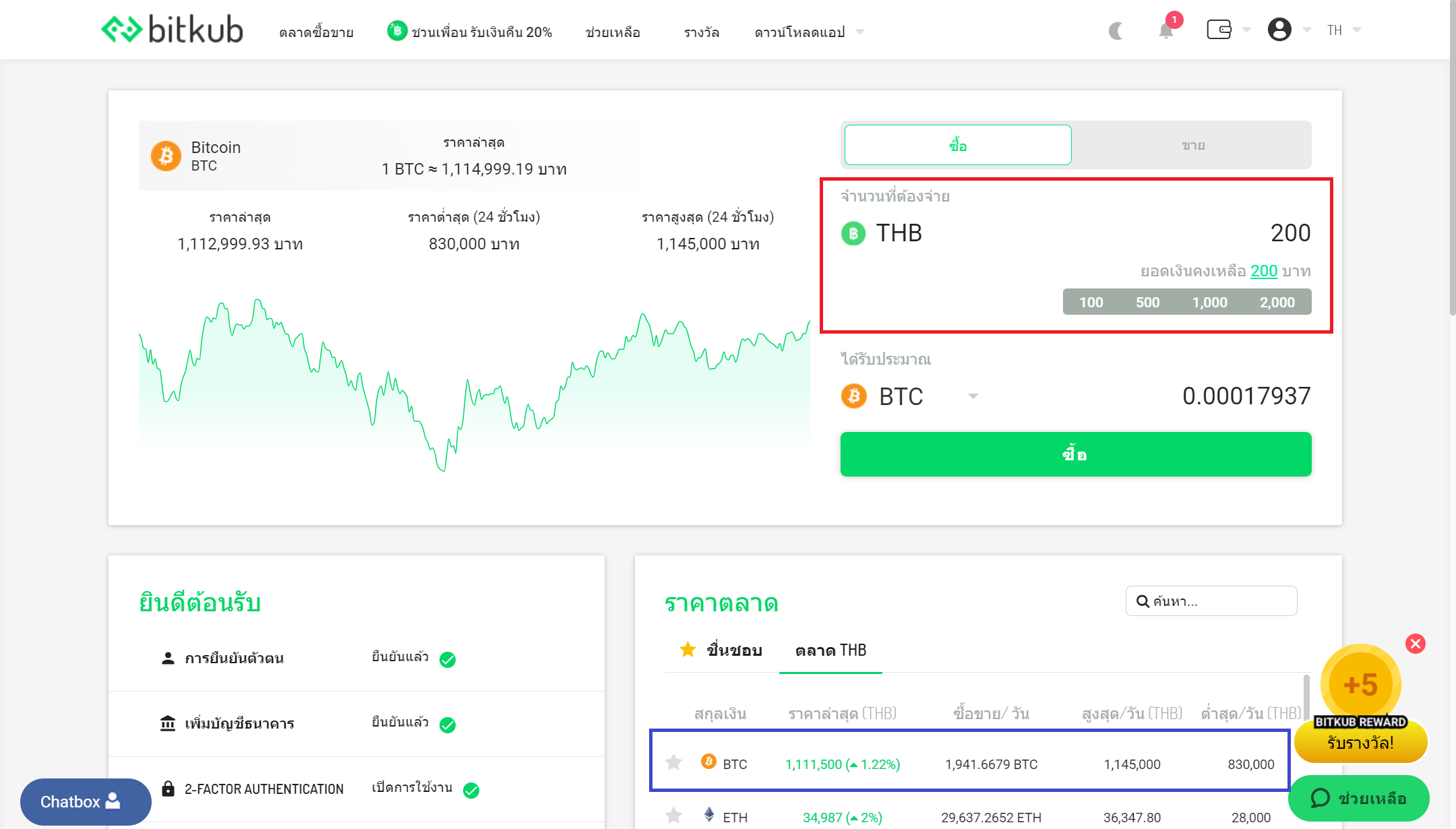
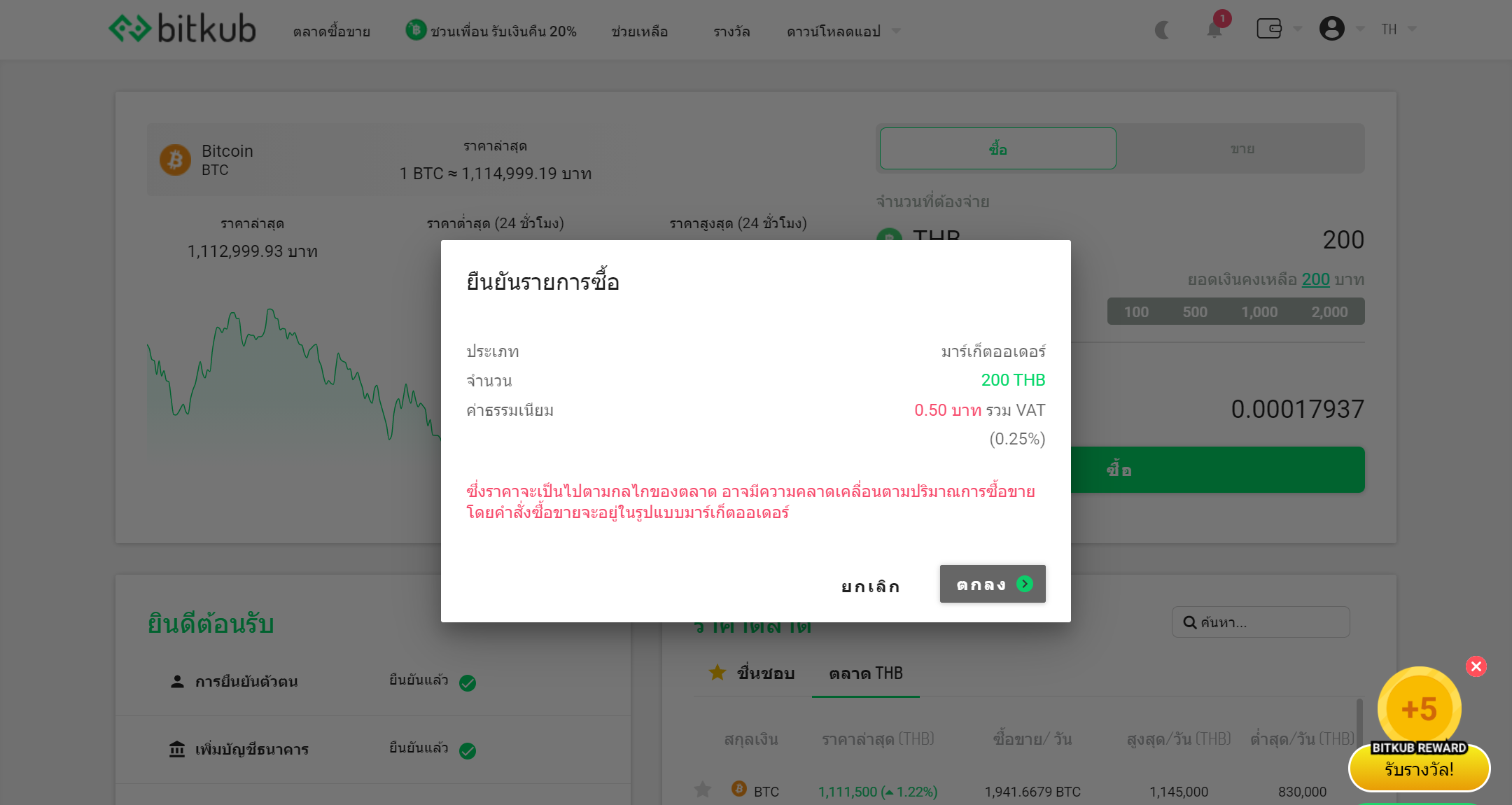
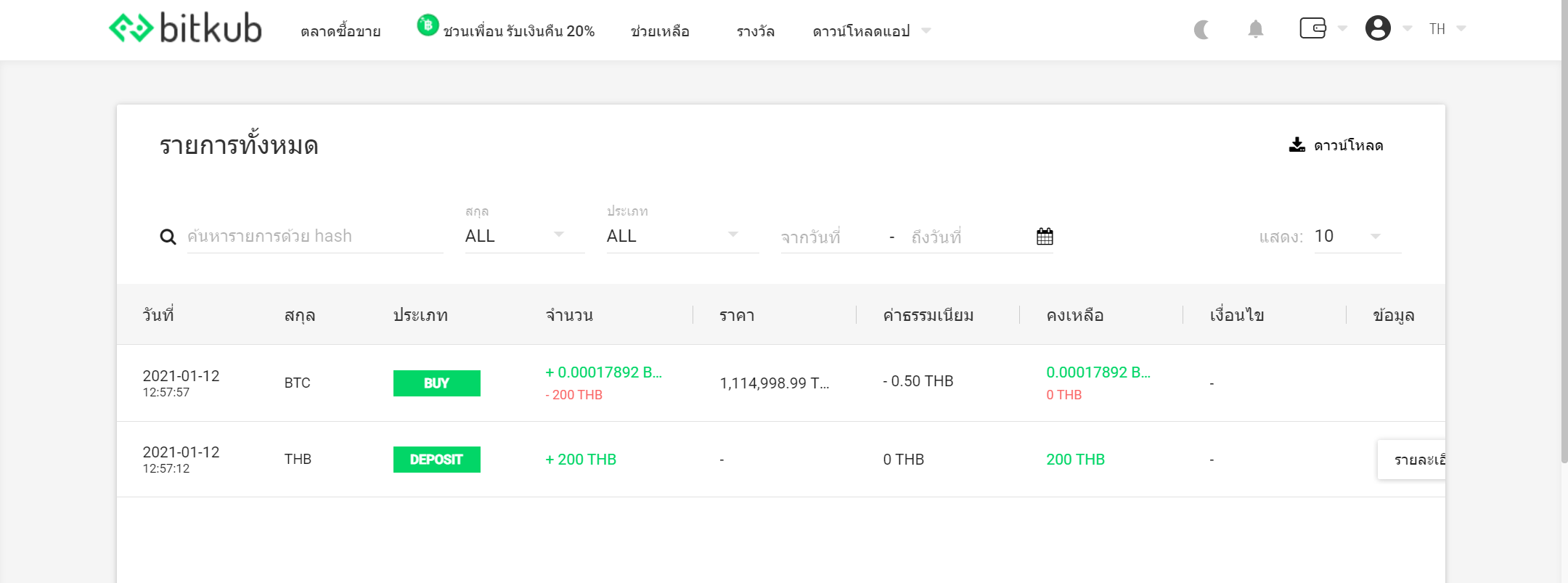
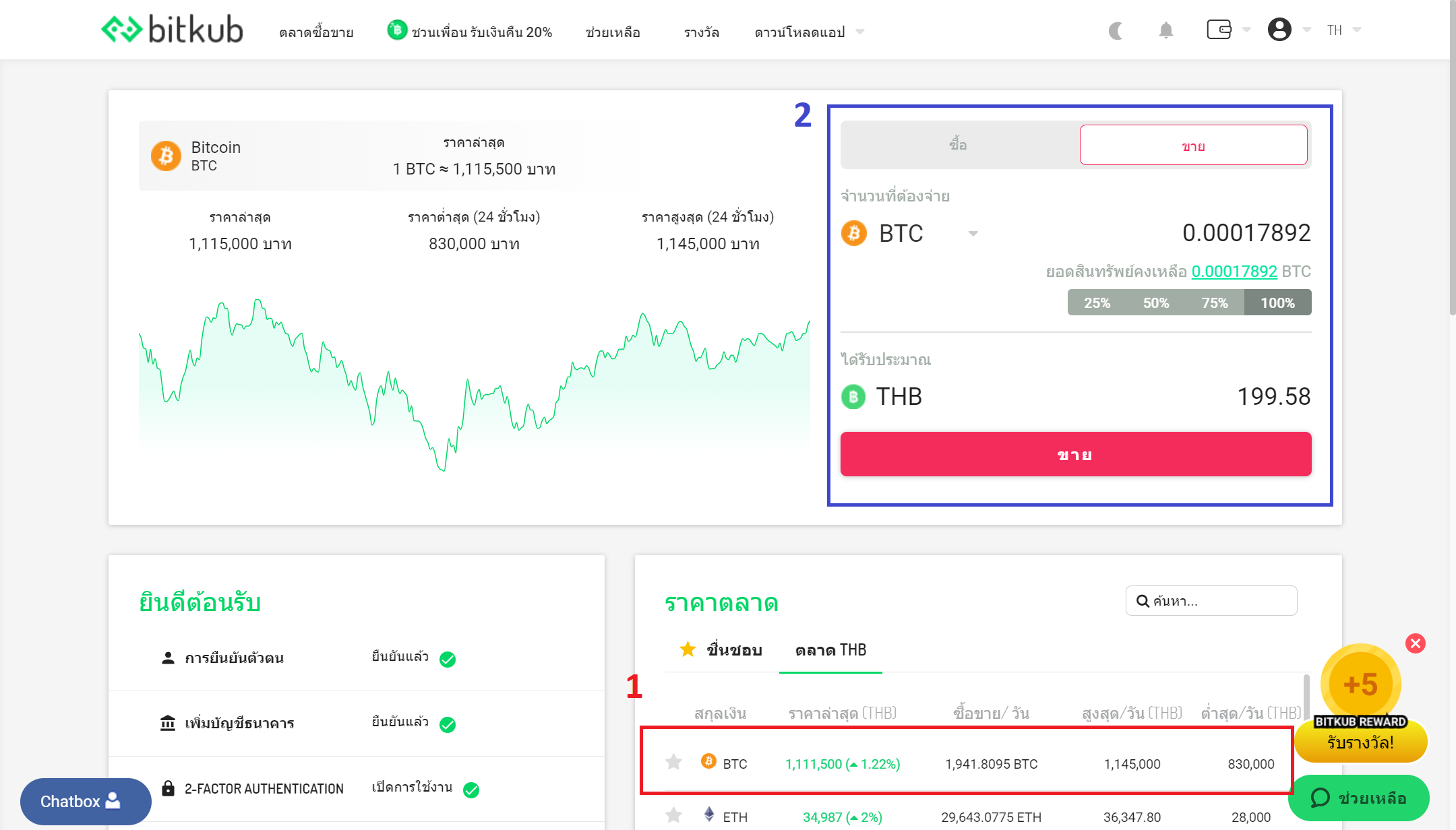
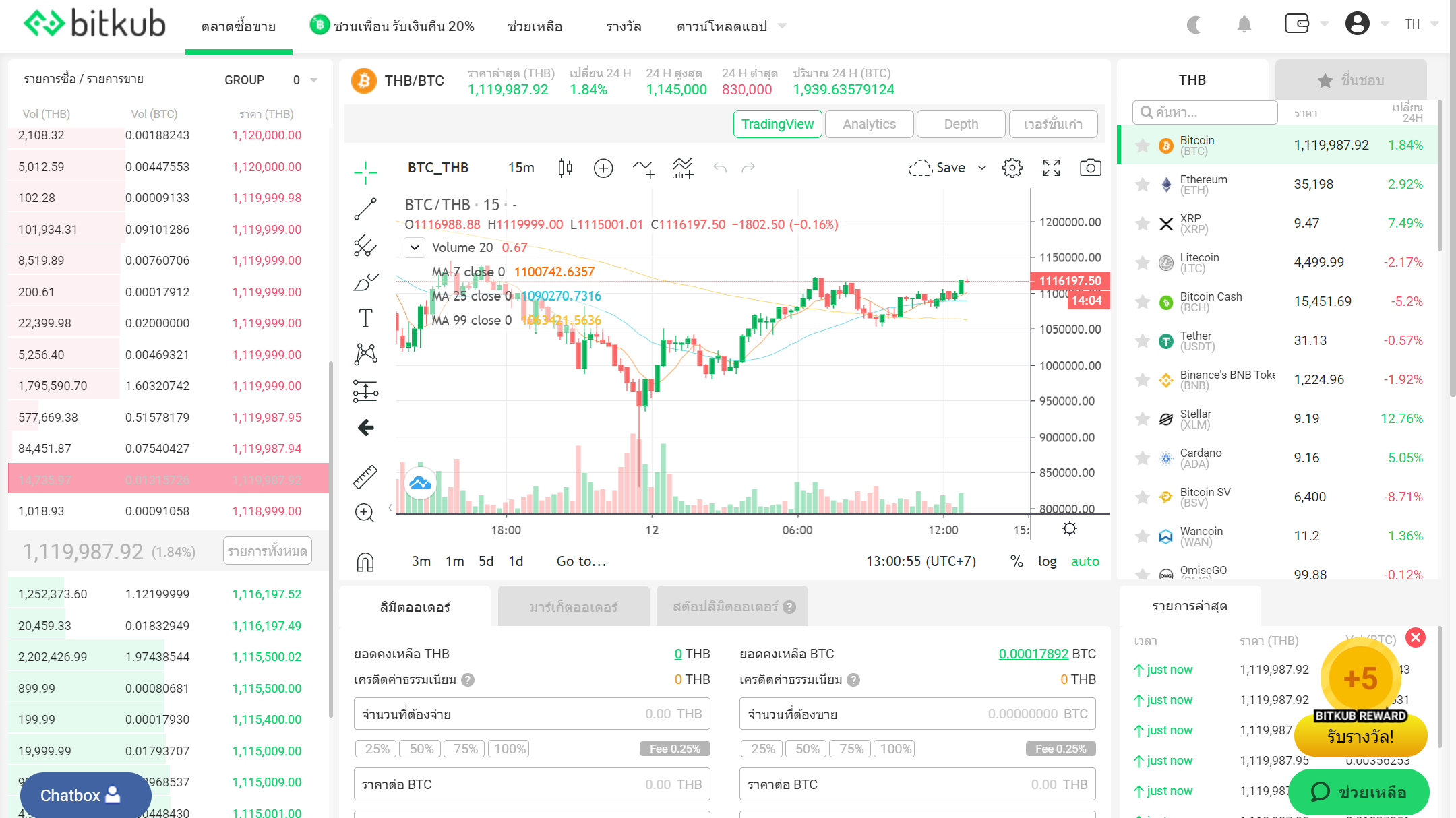
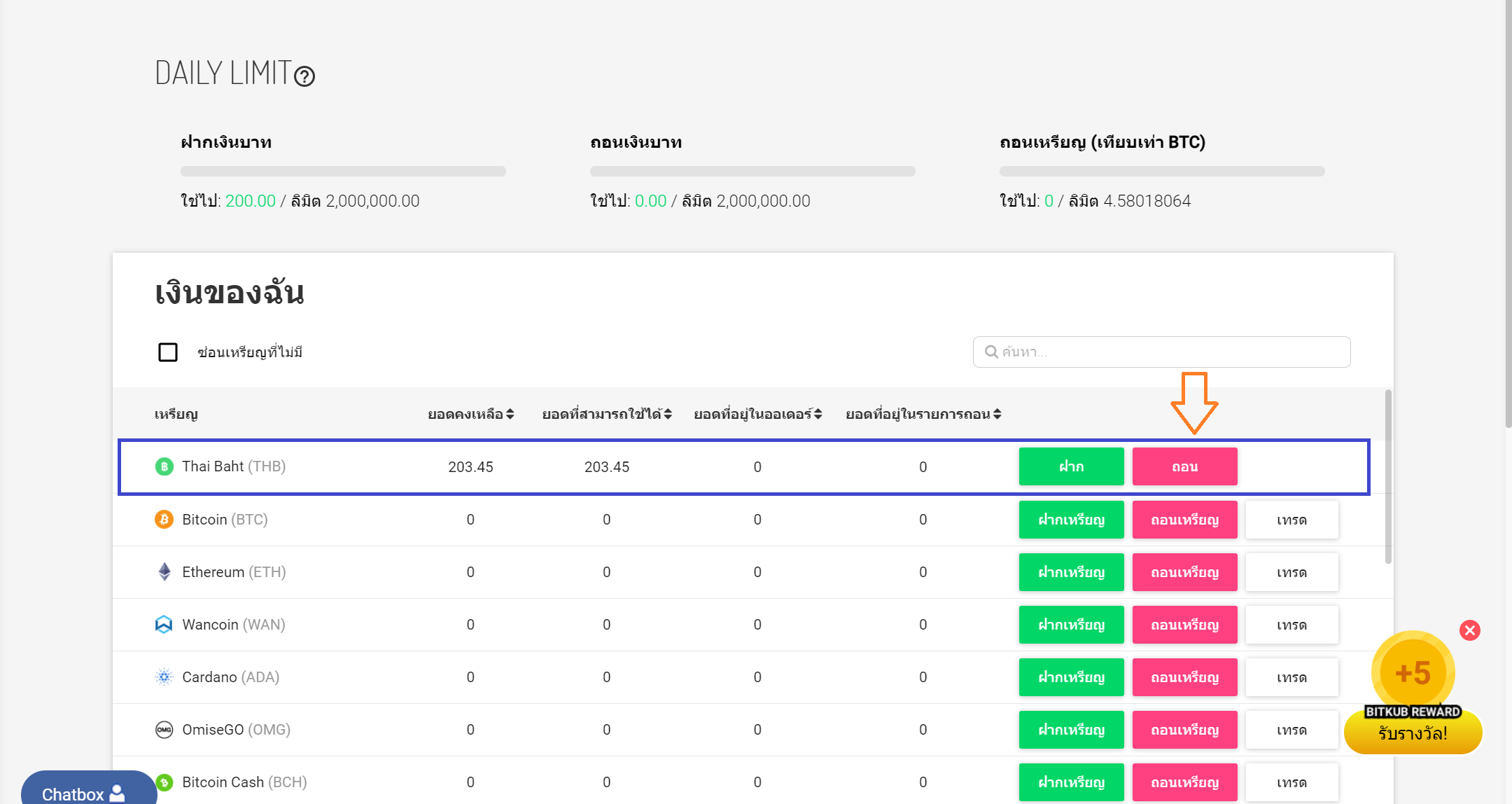
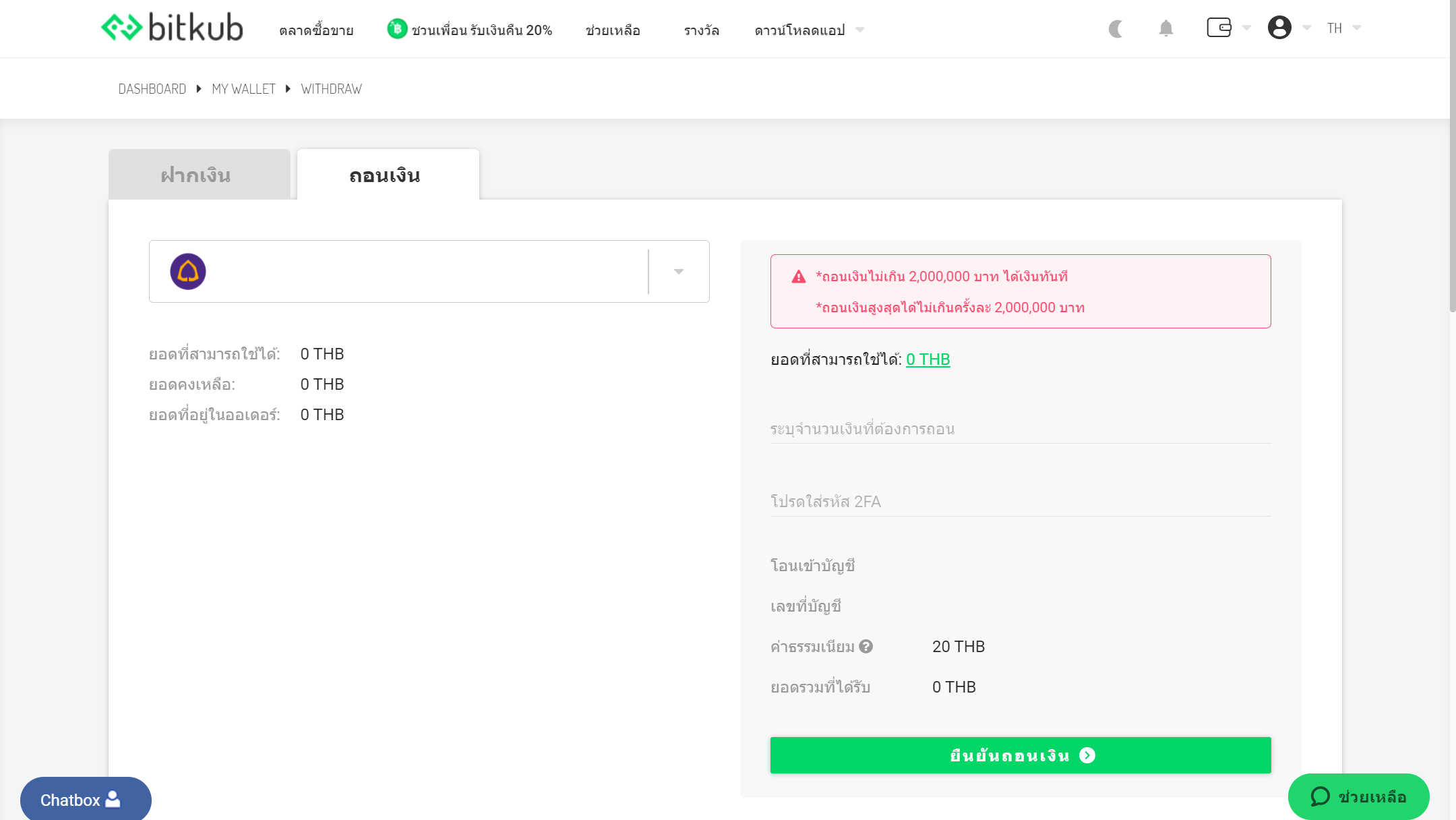
You must be logged in to post a comment.